企业日常事务中,开票是一项重要的工作,但对于新手来说可能会感到陌生。今天,小编就来为大家详细介绍开票的具体流程。
1、 首先,访问航信或者百旺官网下载最新的开票软件,插入金税盘后启动软件。

2、 初次登录时填写公司资料,登录密码可以忽略,直接使用金税盘密码(证书密码)登录,点击下一步即可完成设置。
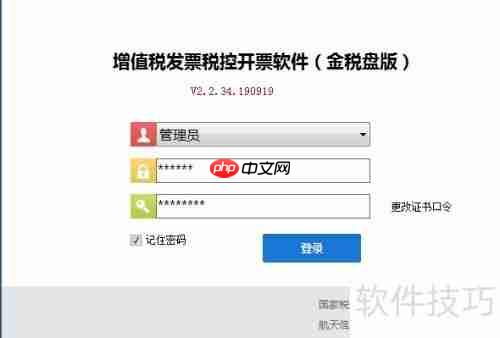

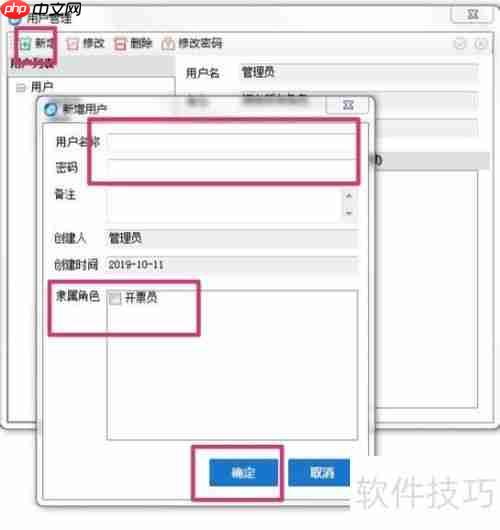
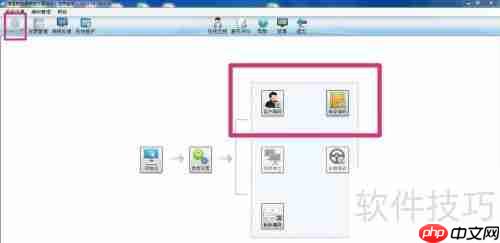

3、 添加客户后,返回主界面,点击商品编码的新增按钮,输入商品或服务的名称、税率、是否含税以及税收分类等必要信息,最后保存。
4、 选择税种时可以利用搜索功能,快速找到商品分类,双击合适的选项即可完成选择。

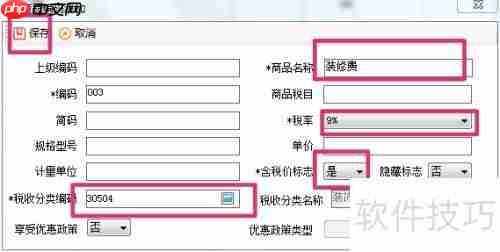

5、 完成后,保存并退出开票系统,以开票员的身份重新登录。因为管理员开具的发票可能不符合标准,容易被对方拒绝接收。
6、 登录后进入发票管理,如果是在自助售票机购买的发票,需要点击发票读入功能,完成查询和下载,将已购买的发票导入系统才能开票。
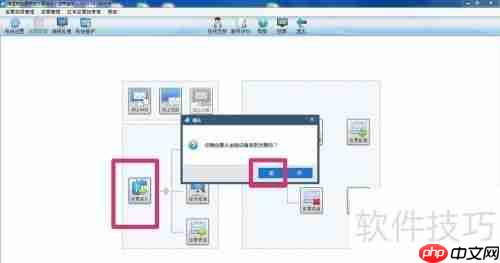
7、 点击发票填开,双击所需的发票,进入开票页面。系统会自动填充企业信息。在名称栏末尾点击空白框,弹出的小窗口中可以选择已保存的客户信息,双击确认。如果客户信息没有录入,可以直接手动填写。普通发票至少需要输入名称和税号,专用发票则需要完整填写所有内容。


8、 同样地,点击货物名称下方的空白框,选择已添加的商品。输入单位、数量、单价等详细信息,并核对税率,如果有错误可以修改。完成后记得按下回车键,或者用鼠标点击发票的其他区域,确保合计金额更新正确。

9、 请核对发票号码,将相应的纸质发票放入打印机,然后点击打印按钮。
10、 开票步骤总结如下:
11、 登录开票软件后,进入发票管理,选择号码,填写客户与内容信息,核对无误后打印发票。
以上就是开票软件使用教程:详细开票步骤指南的详细内容,更多请关注php中文网其它相关文章!

每个人都需要一台速度更快、更稳定的 PC。随着时间的推移,垃圾文件、旧注册表数据和不必要的后台进程会占用资源并降低性能。幸运的是,许多工具可以让 Windows 保持平稳运行。

Copyright 2014-2025 https://www.php.cn/ All Rights Reserved | php.cn | 湘ICP备2023035733号